win11重置系统保留个人文件的方法步骤
win11如何重置保留文件?就是,如何在不丢失文件的情况下快速重置Win11系统呢?Win11系统是现在很多用户都在使用的操作系统,最近有用户咨询可以在丢失文件的情况下快速重置Win11吗?其实是完全可以的,只需要简单的设置下即可!下面有详细的win11快速重置系统并且保留文件的方法,需要的朋友一起看看吧!
win11系统下载
将Windows11恢复到默认设置的步骤
第1步:在电脑上打开设置。您可以通过“开始”菜单或按Win+I来完成。

第2步:在“系统”选项卡中,向下滚动并单击“恢复”。

第3步:在这里,单击“重置PC”按钮。

相关提示2种共享YouTube视频时间戳链接的方法
第4步:出现重置窗口后,选择是否要保留文件。
保留我的文件(推荐):删除应用程序和设置,但保留个人文件。
删除所有内容:删除所有个人文件、应用程序和设置。

步骤5:然后,选择您要重新安装Windows的方式。
云下载(推荐):从Microsoft服务器下载Windows11的全新副本。如果系统文件已损坏,请选择此选项。您需要有效的互联网连接。
本地重新安装:使用计算机上的恢复文件重置并重新安装Windows11。

第六步:点击下一步继续。

第7步:最后,检查您的设置并单击“重置”。

它现在将开始重置过程。如果您选择云下载,它将首先从Microsoft下载最新的Windows11副本,这可能会消耗大约4GB的数据。整个过程大约需要20-30分钟。

在此过程中,您的计算机可能会重新启动数次。确保您的机器在安装过程中已插入电源。


重置(保留我的文件)有什么作用?
删除您安装的应用程序和驱动程序。
重置您对设置所做的任何更改。
保留照片、音乐、视频或个人文件(驱动器中的数据是安全的)。
查看重置期间删除的应用程序列表

重置完成后,您将在桌面上看到“已删除的应用程序”HTML文件。在浏览器中打开此文件以查看重置PC时删除的所有应用程序和程序的列表。
以上就是脚本之家小编给大家分享得win11最新
相关文章
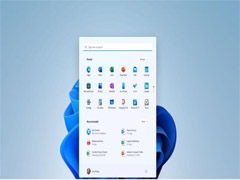
Bugs 即将来袭,大量 Win11 内测用户被困在 Dev 开发频道中,无法切换
微软最近警告 Windows 11 Insiders 内测用户,微软将很快开始面向 Dev 开发频道推送不太稳定和更具实验性的预览版,微软将开始测试不打算在今年晚些时候全面发布的功能2021-08-24
win11如何卸载OneDrive的技巧 Win11WinGet命令安装教程
如何安装Win11 WinGet命令?win11如何卸载OneDrive的技巧?今天脚本之家小编就给大家分享如何在Windows10或Windows11上添加或删除OneDrive应用程序的方法2021-08-24
win11界面不停刷新怎么办 快速解决电脑界面不停刷新的问题
如何修复win11界面不停刷新的错误?遇到此问题的朋友可以看看今天脚本之家徐小编给大家发现的解决方法2021-08-23
微软 Win11 预览版已登陆 Azure 虚拟桌面:支持 TPM 2.0 和安全启动
Azure 虚拟桌面是 Windows 虚拟桌面的进化和重塑,它提供了基于虚拟桌面基础设施(VDI)的体验来运行 Windows 系统,客户可以在 Azure 虚拟桌面上使用 Windows 11 预览版2021-08-23 微软已经在预览计划中发布了Windows11 Beta版本,很多用户也想去体验一下,但是小编建议不太喜欢冒险的Windows11 Insider用户可以从Dev开发版切换到Beta频道,一起来了解一2021-08-20
微软已经在预览计划中发布了Windows11 Beta版本,很多用户也想去体验一下,但是小编建议不太喜欢冒险的Windows11 Insider用户可以从Dev开发版切换到Beta频道,一起来了解一2021-08-20 Win11上反馈中心能卸载吗?今天小编就为大家带来了Win11 上卸载反馈中心教程,需要的朋友可以一起看看2021-08-20
Win11上反馈中心能卸载吗?今天小编就为大家带来了Win11 上卸载反馈中心教程,需要的朋友可以一起看看2021-08-20
Win11 Build 22000.132 预览版 ISO 官方镜像下载与安装
微软今天宣布在 Dev 和 Beta 频道中向 Insiders 发布 Windows 11 Insider Preview Build 22000.160,下文小编为大家带来了官方 ISO 镜像下载安装,需要的朋友一起看看吧2021-08-20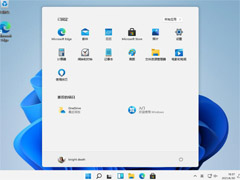
Win11 Build 22000.160(KB5005189)预览版发布,更新了哪些内容
Windows 11 Build 22000.160 预览版(KB5005189)预览版发布,下文小编就为大家带了详细的更新介绍,感兴趣的朋友一起看看吧2021-08-20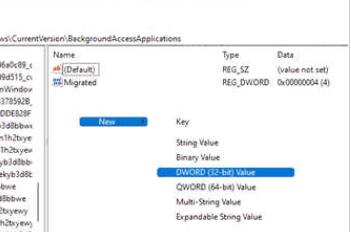
Win11如何禁用后台应用?Windows11禁用后台应用程序方法
Win11如何禁用后台应用?这篇文章主要介绍了Windows11禁用后台应用程序方法,需要的朋友可以参考下2021-08-19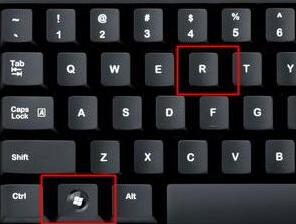
Win11任务栏找不到输入法怎么办?Win11任务栏设置输入法的方法
Win11任务栏找不到输入法怎么办?这篇文章主要介绍了Win11任务栏设置输入法的方法,需要的朋友可以参考下2021-08-19



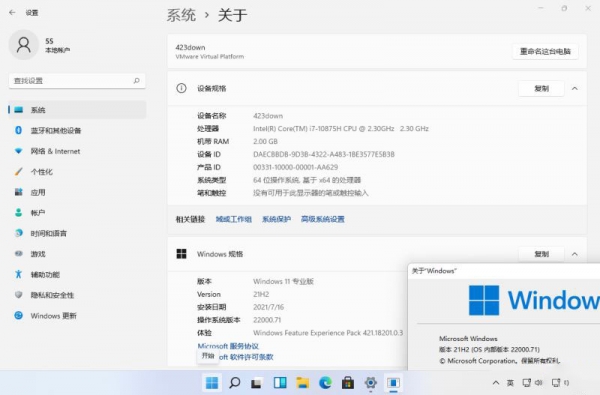
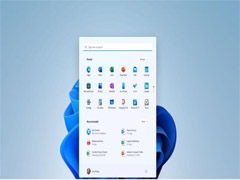






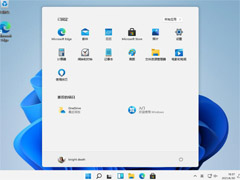
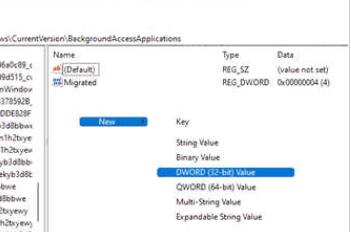
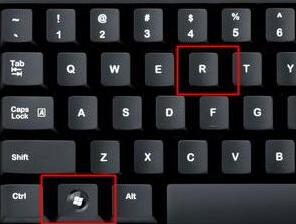
最新评论